使用台式电脑的朋友还是比较多的,特备是办公室中,可是电脑使用时间长了之后就会出现一些问题,此时有可能需要通过重装系统来解决问题,那就朋友会问了台式电脑怎么重装系统呢?其实台式机重装系统方法还是比较简单的,下面就一起来看看win10系统重装的详细教程吧.
电脑的普及程度已经很高了 , 使用台式电脑的朋友还是比较多的 , 特备是办公室中 , 可是电脑使用时间长了之后就会出现一些问题 , 此时有可能需要通过重装系统来解决问题 , 那就朋友会问了台式电脑怎么重装系统呢?其实台式机重装系统方法还是比较简单的 , 下面就一起来看看win10系统重装的详细教程吧 。
台式机重装系统win10系统详细教程如下:
1、下载并打开咔咔装机一键重装系统工具 , 准备一个 8GB 以上的空白 U 盘 , 然后选择u盘模式开始制作启动 U 盘 。
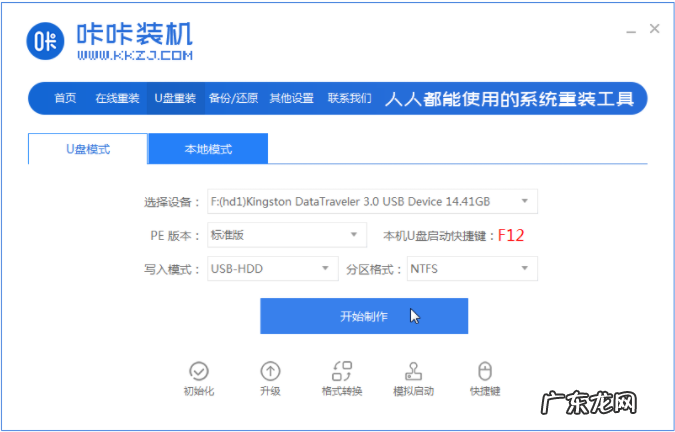
文章插图
2、在制作系统列表中选择win10操作系统 。
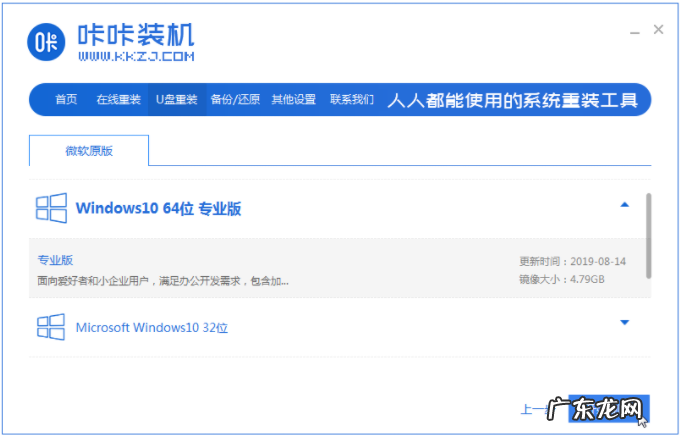
文章插图
3、备份好u盘重要资料后 , 选择确定格式化u盘 。
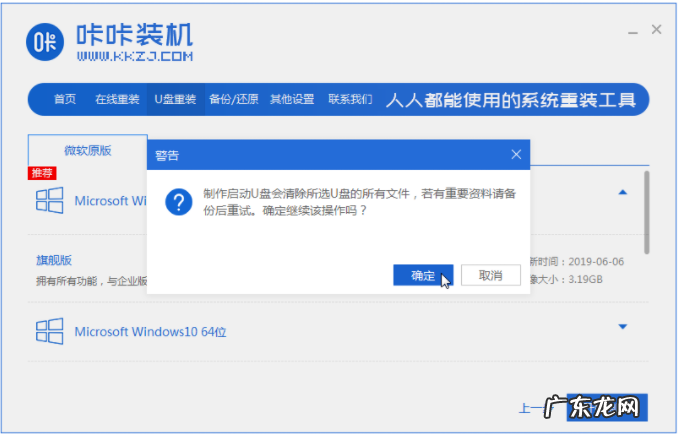
文章插图
4、软件将会自动制作U盘启动以及将下载系统和备份的资料导入到U盘里面 , 在此期间大家耐心等候 。
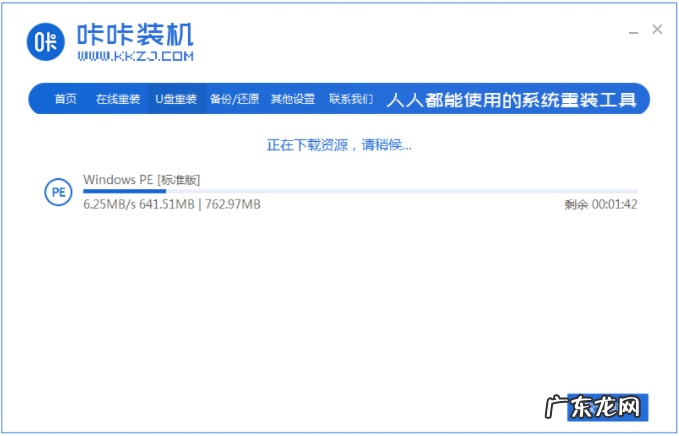
文章插图
5、等弹出提示U盘已经制作完成了 , 拔出u盘 。 (温馨提示 如果出现制作失败 , 请重新制作失败的U盘) 。
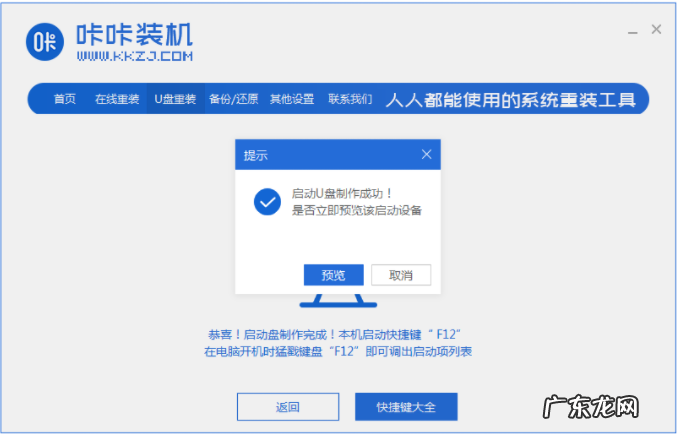
文章插图
6、将u盘插入需要重装的电脑 , 开机快速断续的按热键进入快速启动菜单(注意:启动热键一般在出现电脑品牌logo的下方会有提示) 。
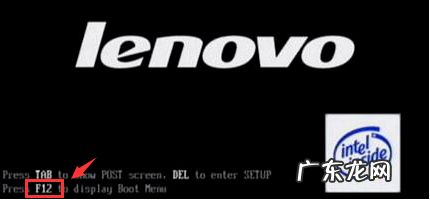
文章插图
7、进入快速启动菜单界面后 , 选择带usb字符的选项按回车键进入PE选择界面 。
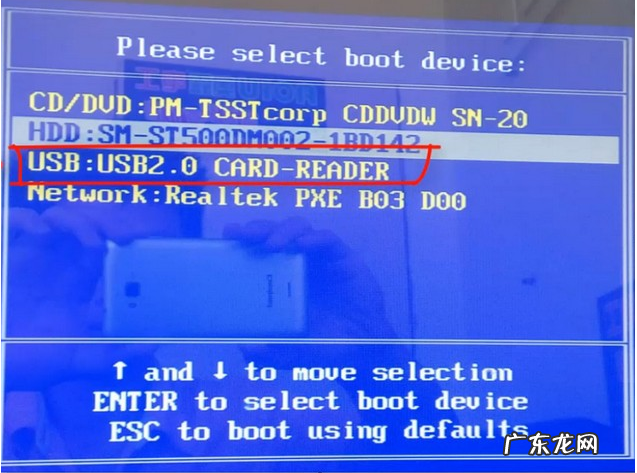
文章插图
8、选择“启动win10x64PE(2G以上内存运行)”按回车键进入 。
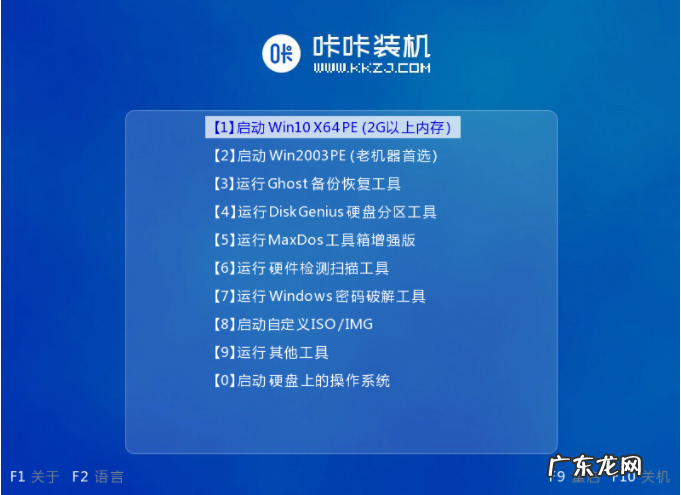
文章插图
9、选择需要安装的系统版本点击“安装” , 目标分区一般为“C盘” , 点击“立即安装” 。
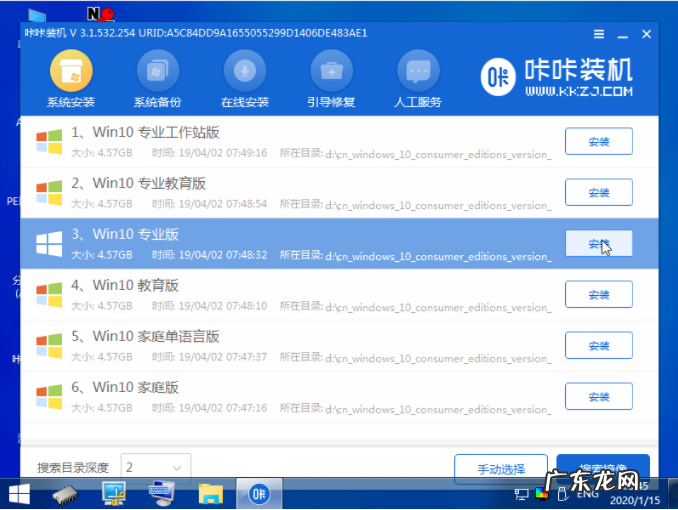
文章插图
10、等待系统安装完成后 , 按照提示拔掉u盘 , 点击“立即重启”电脑就可以了 。
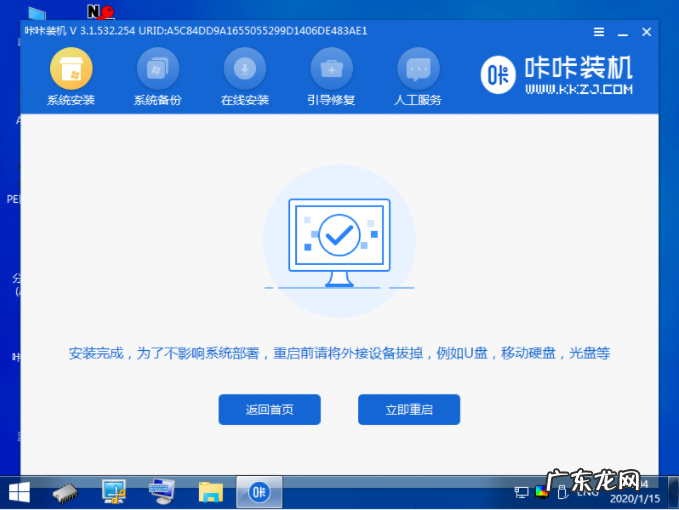
文章插图
11、进入以下界面 , 就表示win10安装成功啦 。
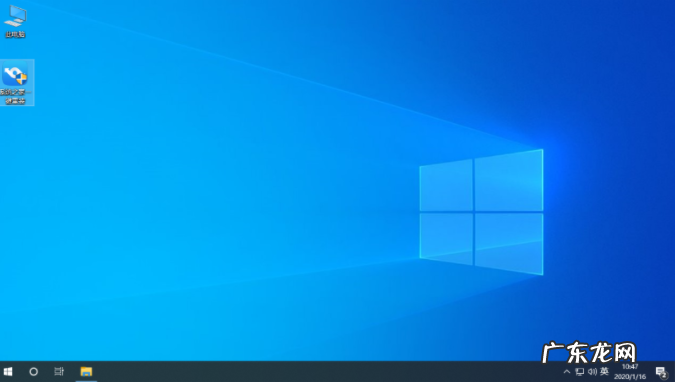
文章插图
【台式电脑自己怎么重装系统 台式机重装系统win10系统详细教程】以上就是小编带来的台式机重装系统win10系统详细教程的全部内容 , 希望可以提供帮助 。
- 宝宝囟门异常主要有哪些表现?宝宝囟门小怎么办?
- 新手如何重装win10系统 系统盘怎么重装win10系统详细教程
- 婴儿红屁股怎么好的快 红屁股的真正原因
- 怎样跳过电脑开机密码 强制解除电脑开机密码windows10怎么操作
- win7怎么升级win10系统 电脑知识之怎么升级win10系统详细介绍
- 电脑显示屏不亮但是主机已开机 台式机电脑截图就黑屏怎么解决图文教程
- 电脑运行打不开gpedit 电脑找不到gpedit.msc怎么解决
- ae最低电脑配置 教大家应该怎么查询电脑配置
- 淘宝展现词越多越好吗?怎么获得?
- 淘宝遭恶拍怎么办?处理规则是什么?
特别声明:本站内容均来自网友提供或互联网,仅供参考,请勿用于商业和其他非法用途。如果侵犯了您的权益请与我们联系,我们将在24小时内删除。
